怎样把电脑c盘的东西移到d盘 如何将C盘文件夹移动到D盘
更新时间:2024-09-03 08:18:37作者:hnzkhbsb
在日常使用电脑的过程中,我们经常会遇到C盘空间不足的问题,这时候我们可以通过将C盘中的文件或文件夹迁移到D盘来释放空间。很多人可能不清楚如何正确地进行操作。在本文中我们将分享如何将C盘的东西移动到D盘,并且教您如何将C盘文件夹移动到D盘,希望能帮助到有需要的用户。
C盘文件夹移动到D盘的方法
方法一:
1、打开此电脑,打开c盘。
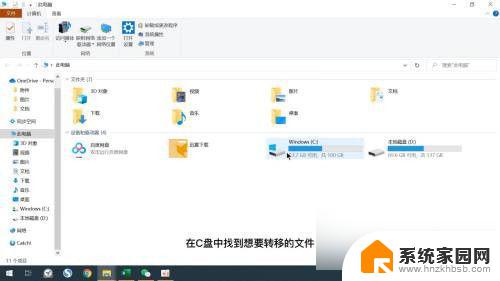
2、在c盘中找到想要转移的文件。
3、想要转移的文件选中之后点击窗口的移动到选项。
4、弹出的菜单中点击选择位置选项。
5、弹出的窗口中找到D盘,并选择适合的文件夹位置。
6、点击移动选项即可。
方法二:
1、打开我的电脑,打开c盘。
2、在c盘中找到想要转移的文件或文件夹。
3、打开D盘,找到合适的位置,放置于页眉右边。
4、单击文件或文件夹,拖拽至文件页面右边的D盘里即可。
方法三:
1、首先打开我的电脑,打开c盘。
2、在c盘中找到想要转移的文件,单击鼠标右键,找到剪切。
3、打开D盘,单击鼠标右键。
4、选择粘贴,文件就被转移到D盘了。
以上是如何将电脑C盘的内容移动到D盘的全部步骤,不熟悉的用户可以按照本文的方法进行操作,希望对大家有所帮助。
怎样把电脑c盘的东西移到d盘 如何将C盘文件夹移动到D盘相关教程
- window10c盘文件移动到d盘 如何把C盘中的文件夹移动到D盘
- 如何将文件移动到d盘 win10如何将文档文件夹移动到D盘
- c盘文档迁移 C盘文件迁移到D盘步骤
- appdata文件路径改到d盘有影响吗 如何正确将appdata文件夹移动到D盘
- win10桌面位置移动到d盘 Win10系统如何将整个桌面迁移到D盘
- 怎么删电脑c盘的东西 如何清理满了的电脑C盘
- 如何把旧电脑的资料转移到u盘里 怎样将电脑上的文件拷贝到U盘
- 电脑怎么设置下载的软件默认到d盘 怎样让电脑软件默认安装到D盘
- c盘清理windows文件夹 c盘windows文件夹清理教程
- 如何把u盘里的文件拷到电脑桌面 如何将u盘中的文件复制到电脑
- 迈入计算加速新时代 第二代AMD Versal Premium系列上新,助力您的计算体验提速
- 如何查看电脑显卡型号及性能信息的方法,详细教程揭秘
- 微软“Microsoft自动填充Chrome扩展”插件12月14日停用,用户需寻找替代方案
- CPU厂商的新一轮较量来了!AMD、英特尔谁将称雄?
- 微软发布Windows 11 2024更新,新型Copilot AI PC功能亮相,助力用户提升工作效率
- CPU选购全攻略:世代差异、核心架构、线程数、超频技巧一网打尽!
微软资讯推荐
- 1 如何查看电脑显卡型号及性能信息的方法,详细教程揭秘
- 2 CPU厂商的新一轮较量来了!AMD、英特尔谁将称雄?
- 3 英伟达发布NVIDIA app正式版 带来统一GPU设置软件,让你轻松管理显卡设置
- 4 详细指南:如何在Windows系统中进行激活– 一步步教你激活Windows系统
- 5 国产显卡摩尔线程筹备上市,国产显卡即将登陆市场
- 6 详细步骤教你如何在Win7系统中进行重装,轻松搞定系统重装
- 7 微软停服后,Linux对俄罗斯“动手”,国产系统关键一战即将开启
- 8 英伟达RTX50系列显卡提前发布,游戏体验将迎来重大提升
- 9 微软网页版和Win11新版Outlook可固定收藏夹功能本月开测
- 10 双11国补优惠力度大,AMD锐龙HX旗舰游戏本5800元起
win10系统推荐
系统教程推荐
- 1 win11安装不了魂师对决 Win11 24H2家庭版升级专业版后无法接入Defender for Endpoint的处理方式
- 2 win11l图片打不开 Win11 24H2升级后无法打开图片怎么办
- 3 win11自动关闭网络 Win11 WiFi总是掉线怎么办
- 4 win11任务栏显示右侧 Win11任务栏靠右对齐方法
- 5 如何打开win11共享联机服务 Win11轻松共享文件方法
- 6 win11共享完 其他电脑无法访问 Win11 24H2共享文档NAS无法进入解决方法
- 7 win11输入法右下角怎么隐藏 win11怎么隐藏右下角输入法
- 8 win11开机背景图片不显示 Win11更新后无法打开图片怎么办
- 9 win11系统开启vbs脚本的步骤 win11vbs开启步骤
- 10 win11如何找到新添加的硬盘 电脑硬盘属性在哪里查看